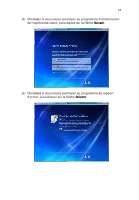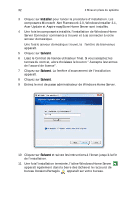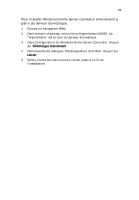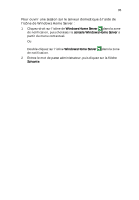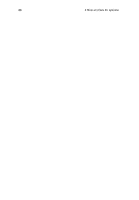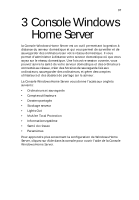Acer easyStore H340 Aspire easyStore H340 User's Guide - FR - Page 42
composants Microsoft .Net Framework 2.0, Windows Installer 3.1, Installer, Suivant
 |
View all Acer easyStore H340 manuals
Add to My Manuals
Save this manual to your list of manuals |
Page 42 highlights
32 2 Mise en place du système 3 Cliquez sur Installer pour lancer la procédure d'installation. Les composants Microsoft .Net Framework 2.0, Windows Installer 3.1, Acer Update et Aspire easyStore Home Server sont installés. 4 Une fois les composants installés, l'installation de Windows Home Server Connector commence à trouver et à se connecter à votre serveur domestique. Une fois le serveur domestique trouvé, la fenêtre de bienvenue apparaît. 5 Cliquez sur Suivant. 6 Lisez le Contrat de licence utilisateur final. Si vous acceptez les termes du contrat, alors choisissez le bouton "J'accepte les termes de l'accord de licence". 7 Cliquez sur Suivant. La fenêtre d'avancement de l'installation apparaît. 8 Cliquez sur Suivant. 9 Entrez le mot de passe administrateur de Windows Home Server. 10 Cliquez sur Suivant et suivez les instructions à l'écran jusqu'à la fin de l'installation. 11 Une fois l'installation terminée, l'icône Windows Home Server apparaît également dans la barre des tâches et le raccourci de bureau Dossiers Partagés apparaît sur votre bureau.